
Προσθήκη φόντων στα Μηνύματα στο Mac
Μπορείτε να προσθέσετε ένα φόντο για να εξατομικεύσετε τις συζητήσεις σας. Οι άλλοι συμμετέχοντες στη συζήτηση επίσης βλέπουν το φόντο στη συσκευή τους και μπορούν να αλλάξουν το φόντο για την ομάδα.
Σημείωση: Για προσθήκη, προβολή ή αλλαγή φόντων συζητήσεων, πρέπει να χρησιμοποιείτε το iMessage σε macOS Tahoe, iOS 26, iPadOS 26, watchOS 26, visionOS 26 ή μεταγενέστερη έκδοση.
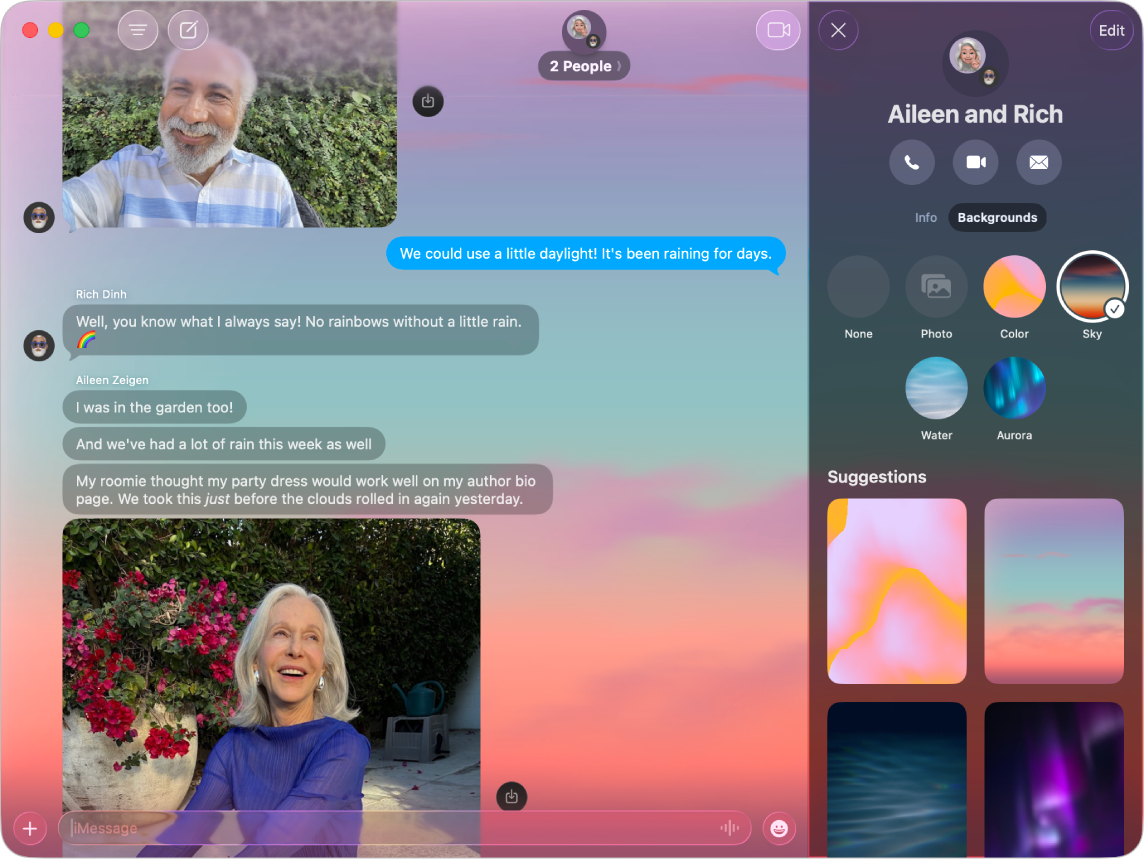
Χρήση δυναμικού φόντου
Μεταβείτε στην εφαρμογή «Μηνύματα»
 στο Mac.
στο Mac.Ανοίξτε μια συζήτηση, ή στείλτε ένα μήνυμα για να ξεκινήσετε μια συζήτηση.
Κάντε κλικ στο όνομα του ατόμου ή της ομάδας στο πάνω μέρος της συζήτησης και μετά κάντε κλικ στα «Φόντα».
Κάντε κλικ στην επιλογή «Χρώμα», «Ουρανός», «Νερό» ή «Σέλας», κάντε κλικ στο αναδυόμενο μενού κάτω αριστερά και μετά επιλέξτε ένα στιλ.
Συμβουλή: Για την επιλογή «Χρώμα», κάντε κλικ στα δείγματα χρωμάτων για να προσαρμόσετε τα δύο χρώματα.
Κάντε κλικ στο «Καθορισμός» για να προσθέσετε το φόντο στη συζήτησή σας.
Επιλέξτε μια φωτογραφία ή εικόνα ως φόντο
Μεταβείτε στην εφαρμογή «Μηνύματα»
 στο Mac.
στο Mac.Ανοίξτε μια συζήτηση, ή στείλτε ένα μήνυμα για να ξεκινήσετε μια συζήτηση.
Κάντε κλικ στο όνομα του ατόμου ή της ομάδας στο πάνω μέρος της συζήτησης και μετά κάντε κλικ στα «Φόντα».
Κάντε κλικ στη «Φωτογραφία» και μετά κάντε κλικ για να επιλέξετε μια φωτογραφία από τη βιβλιοθήκη σας.
Αν η εικόνα σας δεν βρίσκεται στη βιβλιοθήκη σας, δείτε την ενότητα Εισαγωγή φωτογραφιών από το Mail, το Safari και άλλες εφαρμογές.
Κάντε κλικ στο αναδυόμενο μενού κάτω αριστερά και μετά επιλέξτε ένα στιλ, όπως «Ασπρόμαυρο».
Συμβουλή: Για την επιλογή «Δύο τόνοι» ή «Ξεπλυμένα χρώματα, κάντε κλικ στο δείγμα χρωμάτων για να αλλάξετε την παλέτα.
Κάντε κλικ στο «Καθορισμός» για να προσθέσετε το φόντο στη συζήτησή σας.
Αν κάποιος κοινοποίησε μια φωτογραφία που θέλετε να χρησιμοποιήσετε ως φόντο, κάντε Control-κλικ στην εικόνα στο μήνυμα και μετά κάντε κλικ στην επιλογή «Καθορισμός ως φόντου».
Αν το Apple Intelligence* είναι ενεργοποιημένο, μπορείτε να χρησιμοποιήσετε το Image Playground για να δημιουργήσετε μοναδικές εικόνες για το φόντο των συζητήσεών σας. Δείτε την ενότητα Χρήση του Apple Intelligence στα Μηνύματα.
Σημείωση: Μπορείτε να ρυθμίσετε το Mac σας (ή ενός μέλους της οικογένειας) και άλλες συσκευές Apple ώστε να εμφανίζουν προειδοποιήσεις προτού σταλεί ή ληφθεί ευαίσθητο περιεχόμενο. Δείτε τις ενότητες Ενεργοποίηση ή απενεργοποίηση Ασφάλειας επικοινωνίας στον Χρόνο επί οθόνης και Αποτροπή εμφάνισης ανεπιθύμητων ευαίσθητων εικόνων και βίντεο.
Επιστροφή σε απλό φόντο
Σημείωση: Η αφαίρεση ενός φόντου επηρεάζει όλους τους συμμετέχοντες σε μια συζήτηση.
Μεταβείτε στην εφαρμογή «Μηνύματα»
 στο Mac.
στο Mac.Ανοίξτε μια συζήτηση, ή στείλτε ένα μήνυμα για να ξεκινήσετε μια συζήτηση.
Κάντε κλικ στο όνομα του ατόμου ή της ομάδας στο πάνω μέρος της συζήτησης και μετά κάντε κλικ στα «Φόντα».
Κάντε κλικ στην επιλογή «Κανένα».
Απενεργοποίηση φόντων συζητήσεων
Όταν απενεργοποιείτε τα φόντα συζητήσεων, οι άλλοι συμμετέχοντες σε μια συζήτηση εξακολουθούν να βλέπουν το φόντο που έχει επιλεγεί για μια συζήτηση.
Μεταβείτε στην εφαρμογή «Μηνύματα»
 στο Mac.
στο Mac.Επιλέξτε «Μηνύματα» > «Ρυθμίσεις» και μετά κάντε κλικ στα «Γενικά».
Αποεπιλέξτε τα «Φόντα συζητήσεων».